この手順では Costing を実行し、マルチボディ部品を製造するコストを判定します。
- Costing タスクパネルで、ボディ リストを確認します。
リストには 4 つのボディがあります。 FeatureManager デザインツリーでこれらのボディを表示できます。 ボディのタイプによって、コスト見積りで参照される Costing テンプレートが決まります。 Costing では板金ボディが自動的に認識されます。 部品内の他のタイプのボディには、ボディのタイプを割り当てる必要があります。
- 部品の各ボディのボディ タイプを選択します。
- Costing タスク パネルのボディ リストで、カット-押し出し4 を選択します。
選択したボディはグラフィック領域でハイライト表示されます。
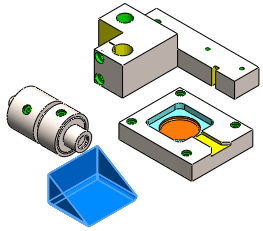
ボディのタイプに、板金が自動的に選択されています。 ボディの材料も割り当てられます。
- Costing タスク パネルの ボディ リスト で 、M6 六角ボルト用座ぐり穴 2 を選択し、ボディのタイプ で マシン加工 を選択します。
材料は既に指定されています。
- Costing タスク パネルのボディ リストで、面取り2 を選択し、ボディのタイプでマシン加工を選択します。
材料は既に指定されています。
- 実際のコスト ボディのコストを直接入力します。
- Costing タスクパネルのボディ リストで、実際のコスト ボディを選択します。
- ボディのタイプでユーザー定義を選択し、ユーザー定義コストに「10」と入力します。
Costing ツールでは、ユーザー定義ボディのコストが計算されません。 そのため、ボディのコストを入力しますが、材料のコストは入力しません。
部品の各ボディにボディのタイプを割り当てると、緑のメッセージ領域に、コスト見積りを開始できることが示されます。
コストを計算する前に、1 つまたは複数のボディのコストを除外するには、ボディを選択し、除外をクリックします。
-
コスト見積りの開始をクリックします。
CostingManager の該当するフォルダにボディとそれらのタイプと材料が表示されます。 Costing の計算からボディを除外する場合、コストが適用されていません  フォルダにそのボディが表示されます。 グラフィック領域で除外されたボディが非表示になります。 セットアップ
フォルダにそのボディが表示されます。 グラフィック領域で除外されたボディが非表示になります。 セットアップ  フォルダには、ボディ レベルではなく、部品レベルでセットアップ コストがあります。 ユーザー定義オペレーション
フォルダには、ボディ レベルではなく、部品レベルでセットアップ コストがあります。 ユーザー定義オペレーション  フォルダは部品レベルにあります。
フォルダは部品レベルにあります。
セットアップ コストは、テンプレートに指定したセットアップ時間から取得されます。
- CostingManager で、板金ボディを展開します。
板金部品にカット-押し出し4 がリストされます。 カット-押し出し4 を展開すると、ボディの推定コストとコスト見積りに適用されたテンプレートを表示できます。
- この部品と Costing タスク パネルを開いたままで、次の手順に移ります。